Cómo eliminar la contraseña de inicio de Windows XP y la contraseña de Vista
En un mundo donde la seguridad en línea es primordial, todavía llegan momentos en los que necesitamos eliminar contraseñas de nuestros sistemas Windows Vista y XP. Ya sea una contraseña olvidada, una capa de seguridad redundante o la necesidad de agilizar el acceso a su computadora, existen razones válidas para emprender esta tarea. Este artículo le guiará a través de los pasos a seguir cómo eliminar contraseñas de administrador en Windows Vista y WindowsXP. También recomendaremos una solución fácil de usar para restablecer la contraseña en estos sistemas operativos.
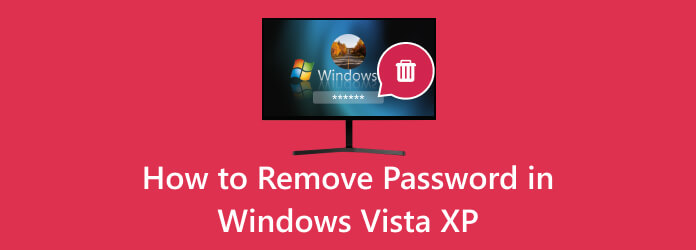
Parte 1. Cómo eliminar contraseñas en Windows Vista
Windows Vista, un sistema operativo querido por muchos, puede encontrarlo en situaciones en las que sea necesario eliminar una contraseña. Esto podría agilizar el acceso a su computadora o quizás reavivar una cuenta antigua para mayor comodidad. En esta sección, lo guiaremos para eliminar una contraseña si tiene problemas de olvido de contraseña en Windows XP Vista. Explore a continuación cómo eliminar la contraseña de Windows Vista.
Paso 1Haga clic en el Inicio y desde allí, navegue hasta el Panel de Control. Esta es su puerta de entrada para realizar cambios en las cuentas de usuario en su máquina Vista. Dentro de Panel de Control, buscar Cuentas de usuario.
Paso 2Una vez que lo ubiques, haz clic en él. Esto abre el Ventana de cuentas de usuario, brindando acceso a todas las herramientas de administración de su cuenta. Encontrará una lista de todas las cuentas de usuario en su computadora en la ventana Cuentas de usuario.
Paso 3Elija la cuenta de usuario de esta lista cuya contraseña desea eliminar. Después de seleccionar la cuenta de usuario, el siguiente paso es hacer clic Eliminar contraseña. Aparecerá un mensaje pidiéndole que confirme la acción. Hacer clic Sí para proceder.
Paso 4Una vez que haya confirmado la eliminación de la contraseña, haga clic en Cerrar para salir de la ventana Cuentas de usuario. Para que los cambios surtan efecto, es esencial reiniciar su computadora. Después del reinicio, verá que la cuenta de usuario seleccionada ya no requiere una contraseña para iniciar sesión.
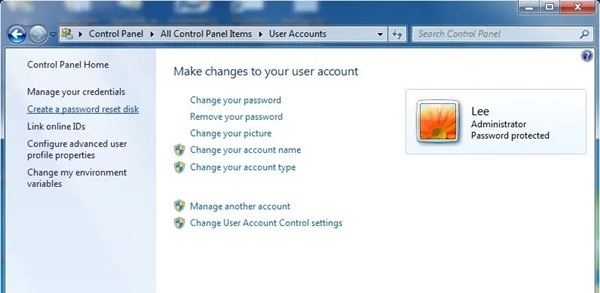
Parte 2. Cómo quitar la contraseña en Windows XP
Windows XP, el sistema operativo clásico que muchos todavía aprecian, proporciona un método sencillo para eliminar contraseñas cuando sea necesario. Ya sea que esté simplificando el acceso a su sistema o reconfigurando una cuenta anterior, esta sección lo guiará para eliminar una contraseña en Windows XP. Comience a aprender cómo eliminar la contraseña en Windows XP a continuación.
Paso 1Para comenzar el proceso, haga clic en el Inicio botón. En el menú Inicio, elija Ejecutar. Esto abre una ventana de comandos donde puede ejecutar varios comandos y herramientas de configuración. En el cuadro de diálogo Ejecutar, escriba control contraseñas de usuario2 y pulse Participar.
Paso 2Este comando le lleva directamente al Cuentas de usuario de diálogo, un centro para administrar cuentas de usuario y sus configuraciones asociadas. Dentro del cuadro de diálogo Cuentas de usuario, encontrará una lista de cuentas de usuario registradas en su máquina con Windows XP. Seleccione la cuenta de usuario cuya contraseña desea eliminar.
Paso 3Con la cuenta de usuario seleccionada, el siguiente paso es hacer clic en Eliminar contraseña. Aparecerá un cuadro de diálogo de confirmación pidiéndole que verifique su intención de eliminar la contraseña. Haga clic en Sí para continuar. Hacer clic ¡Aplicá! y OK dentro del cuadro de diálogo Cuentas de usuario después de confirmar la eliminación de la contraseña.
Paso 4Estas acciones guardan sus cambios. Para que la eliminación de la contraseña sea efectiva, debe reiniciar su computadora. Una vez que su computadora se reinicie, la cuenta de usuario seleccionada ya no requerirá una contraseña para acceder. Con estos pasos, podrás eliminar la contraseña de Windows XP.
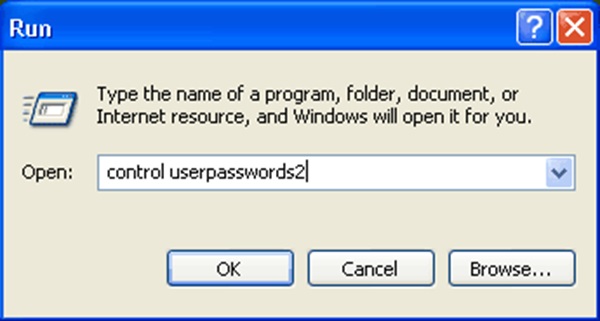
Parte 3. Forma recomendada de eliminar la contraseña en Windows Vista/XP
Para aquellos que prefieren una solución más cómoda y completa, recomendamos Tipard Restablecimiento de contraseña de Windows. Este potente software simplifica el restablecimiento de contraseñas tanto en Windows Vista como en XP. Profundicemos en su descripción, características clave y el sencillo proceso de cinco pasos para restablecer su contraseña.
Tipard Windows Password Reset es un software comercial versátil y fácil de usar diseñado para ayudar a las personas a restablecer o eliminar contraseñas de Windows olvidadas o perdidas. Satisface las necesidades de los usuarios de Windows Vista y XP que requieren un acceso rápido y eficiente a sus sistemas. Este software se presenta como una solución confiable y eficiente para abordar inquietudes relacionadas con las contraseñas. También puedes usarlo para omite la contraseña de Windows 10.
Características Clave:
- • Tipard Windows Password Reset cuenta con compatibilidad con Windows Vista y XP, lo que lo convierte en una excelente opción para los usuarios de estos sistemas operativos.
- • El software ofrece una interfaz elegante y fácil de navegar adecuada para todos los niveles de experiencia. Ya sea que sea un novato en tecnología o un usuario experimentado, esta herramienta le resultará accesible y eficiente.
- • Restablecer su contraseña es muy sencillo con Tipard Windows Password Reset. El software simplifica el proceso y garantiza que pueda recuperar el acceso a su sistema en tan solo unos pocos pasos.
Paso 1Descargue e instale el software
Comience descargando e instalando Tipard Windows Password Reset en una computadora separada a la que pueda acceder. Este es el primer paso para prepararse para el proceso de restablecimiento de contraseña. Puedes hacer clic en el Descargar gratis botón debajo para instalar el software.
Paso 2Configurar una unidad USB o CD/DVD de arranque
Inicie el software y siga las sencillas instrucciones para completar un proceso de arranque. USB conducir o CD / DVD. Este dispositivo de arranque se utilizará para restablecer su contraseña.
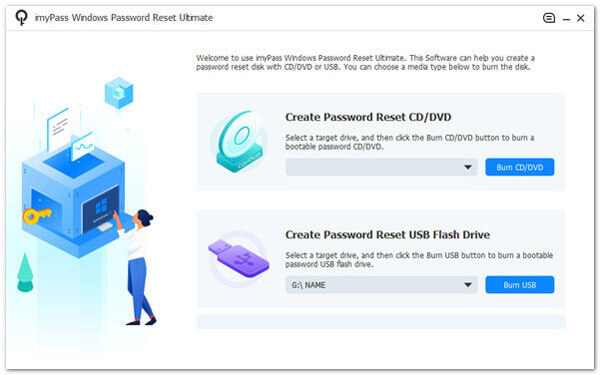
Paso 3Inicie su computadora desde el dispositivo de inicio
Inserte el dispositivo de arranque que creó en su computadora bloqueada con Windows Vista o XP. Luego, reinicie la computadora y arranque desde el dispositivo de arranque. Esto iniciará el proceso de restablecimiento de contraseña.
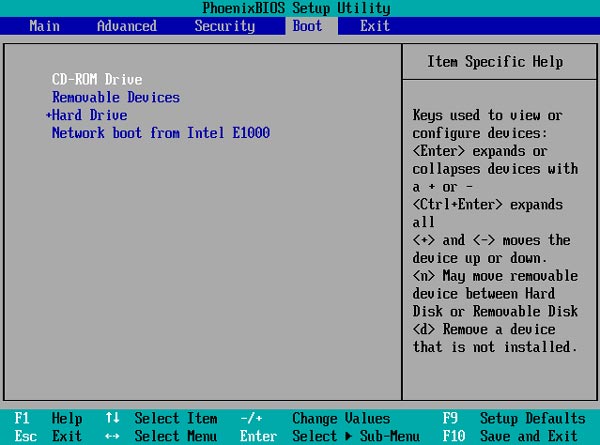
Paso 4Seleccione la cuenta de usuario y restablezca la contraseña
Una vez que haya iniciado desde el medio, seleccione la cuenta de usuario de Windows cuya contraseña desea restablecer. Luego, haga clic Restablecer la Contraseña para comenzar a restablecer la contraseña de su computadora.
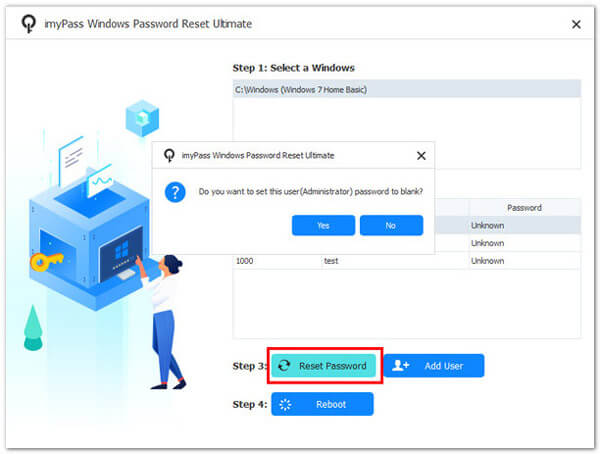
Paso 5Reinicie su computadora y acceda a su sistema
Después de restablecer la contraseña, retire el dispositivo de arranque y reinicie su computadora a través del reiniciar botón. Ahora debería poder acceder a su sistema Windows sin el obstáculo de la contraseña.
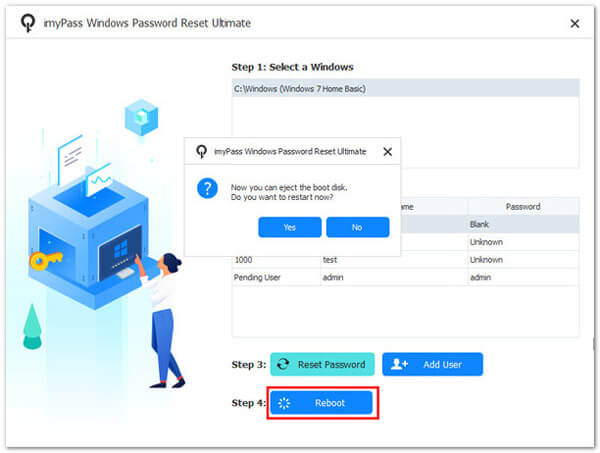
Parte 4. Preguntas frecuentes sobre cómo restablecer la contraseña en Windows Vista y Windows XP
¿Es posible restablecer la contraseña de Windows Vista/XP sin reinstalar el sistema operativo?
De hecho, es completamente posible restablecer su contraseña de Windows Vista o Windows XP sin la molestia de reinstalar todo el sistema operativo. Puede emplear varios métodos y herramientas fáciles de usar diseñadas para este propósito. Estos enfoques le permiten recuperar el acceso a su sistema de forma rápida y eficiente manteniendo sus datos intactos.
¿Qué pasa si no tengo un disco para restablecer la contraseña de Windows Vista o Windows XP?
Si no creó un disco para restablecer la contraseña con anticipación, no se preocupe; Hay soluciones alternativas fácilmente disponibles. El software de terceros y los métodos alternativos pueden restablecer su contraseña de manera efectiva, incluso si no tiene un disco de restablecimiento. Estas opciones resultan útiles cuando se encuentra bloqueado en su cuenta de Windows Vista o Windows XP.
¿Puedo utilizar las mismas técnicas de restablecimiento de contraseña para Windows Vista y XP?
Si bien existen principios comunes en los métodos de restablecimiento de contraseña, las técnicas específicas pueden variar ligeramente entre Windows Vista y Windows XP. Por lo tanto, seguir las instrucciones adaptadas a su sistema operativo es crucial para garantizar un restablecimiento exitoso de la contraseña.
¿Hay herramientas gratuitas disponibles para restablecer contraseñas en Windows Vista y Windows XP?
Sí, las herramientas y utilidades gratuitas pueden ayudar a restablecer contraseñas para Windows Vista y Windows XP. Sin embargo, es importante tener en cuenta que, si bien estas herramientas son económicas, pueden tener algunas limitaciones en comparación con sus contrapartes pagas. Considere sus requisitos específicos y el nivel de seguridad que necesita al elegir una solución de restablecimiento de contraseña.
¿Es posible recuperar una contraseña olvidada de Windows Vista o XP sin perder datos?
La mayoría de los métodos de restablecimiento de contraseña están diseñados para priorizar la preservación de datos. Cuando se ejecutan correctamente, estos métodos le permiten recuperar el acceso a su cuenta de Windows Vista o Windows XP sin correr el riesgo de perder datos. Esto los hace ideales para usuarios preocupados por conservar archivos y documentos importantes mientras resuelven problemas relacionados con contraseñas.
Conclusión
En un mundo en el que la seguridad digital es cada vez mayor, todavía hay casos en los que eliminar la contraseña se convierte en una necesidad. Ya sea que se trate de Windows Vista o del querido Windows XP, ahora tiene las herramientas y el conocimiento para recuperar el control de su sistema. El restablecimiento de contraseña de Windows Tipard es una solución confiable, fácil de usar y eficiente. Si sigue estos pasos, podrá garantizar un acceso ininterrumpido a su computadora, libre de las limitaciones de contraseñas olvidadas o innecesarias.
En resumen, este artículo describe las razones para eliminar contraseñas de Windows Vista y eliminar la contraseña de inicio de Windows XP, proporcionó guías paso a paso para ambos sistemas operativos y recomendó una solución integral para restablecer la contraseña. Determine el mejor método que se adapte a sus necesidades y recupere el control de su sistema Windows.







